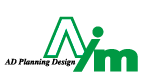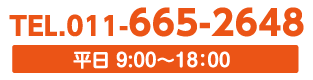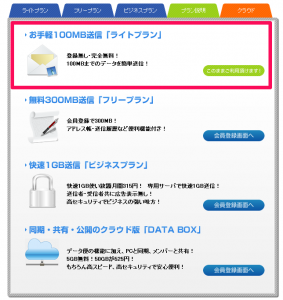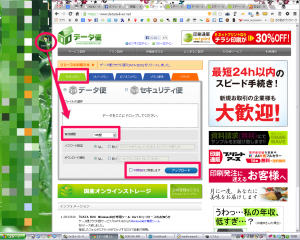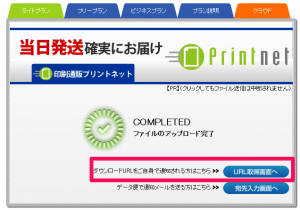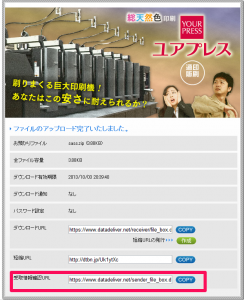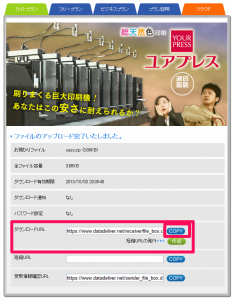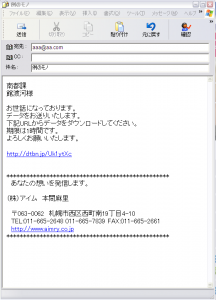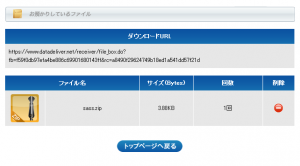アイムも使ってる!重たいIllustratorデータの送り方 ~データ便編
こんにちは、ほんまです。
オロナインパックってあるじゃないですか。
あれ、やってみたんですよ。
オロナインぬって洗い流してはがすパックしたんです。
とれたとれた!!!
はがしたパックをまじまじと眺めちゃいました☆
とれたけどすぐまた肌汚くなるんですよね。
さて、ここ1ヶ月ほどお客様からデータの送り方についてお問合せが多かったので
チョットまとめてみました。
データが重くて、普通のメールでは送れない!
というお問合せです。
アイムとのデータのやり取りに関わらず、チョット覚えているとイイカモ?
印刷データってどうやって送るの?
いくつか方法があります。
- Dropbox、GoogleDriveのようなオンラインストレージを使う
- データ便、宅ファイル便のようなファイル転送サービスを使う
- 分割して普通のメーラーで送る
今日はファイル転送サービスのデータ便の使い方を紹介します。
ファイル転送サービスって何?
ざっくり説明すると
- 重たいデータをデータ便(または宅ファイル便)のサーバーに置かせてもらう
- データを置いてあるURLを他の人に知らせる
- URLにアクセスするとダウンロードできる
URLを知っている人だけがダウンロードできるので、ビクビクする必要はありませんよ。
使い方
データ便
www.datadeliver.net/
登録なしのライトプランは100MBまで転送できます。
では早速使ってゆきましょう。
1.ファイルをアップする
印刷データなら、写真データとIllustratorデータ(アウトライン済み)を一つのフォルダに入れて
Zip形式に圧縮します。
そのままアップできるんですけど、zipに圧縮してくれたほうが親切ですw
ファイルの圧縮の仕方は次回説明します。
ライトプランになっているのを確認して、データをドラッグ&ドロップ!まあカンタン!
2.URLをコピー
アップロードが終わったらこの画面になります。
「ダウンロードURLをご自身で通知されるかたはこちら」の「URL取得画面へ」をクリック。
其の下はうまく動きませんでした。
こんな画面が出ると思います。
「受取情報確認URL」を「COPY」して控えておきましょう。
「COPY」ボタンを押したらメモ帳にでも貼り付けておいてください。
あとで使います。
3.メール送信☆
相手にメールを送りましょう!
ダウンロードURLを「COPY」!
長くてメールに貼ったら改行されてクリックできなくなっちゃったら、短縮URLをCOPY!
見かけは違うけど、住所はまったく同じですよ。
「COPY」ボタンを押したらまっすぐメーラーを起動して、「右クリック」→「貼り付け」
するとダウンロードURLが貼らさります。
本文を書いて相手に送りましょう!
4.ダウンロード確認
さて、メールを受け取った相手はURLをクリックしてダウンロードします。
無事データを渡すことができました!
先ほど控えておいた「受取情報確認URL」をブラウザのURL欄にコピペしてアクセスしてみます。
おお、ダウンロードしたか確認できます。
使い終わったり、間違ったデータをダウンロードしたら手動で削除できます。
アップロードしたときに設定した期間を過ぎると勝手に削除されますのでご注意を!
参考ページ
安全性の高いファイル転送サービス「データ便」を使う:送信者の許可なしにダウンロードできない《ファイル転送サービスの使い方》
まとめ
ね、カンタンでしょう?
フリープランは無料・登録必要で300MBまで使えます。
ダウンロードしたかどうかの通知が登録したメールアドレスに付くので
ダウンロードしたかな?まだかな?と、ハラハラしないですみます。
アイムの回りの会社ではこのサービスを使っている会社さんが多い気がします。
アイムもデータ便を使用しています。
いつかDropboxの共有の仕方も紹介してゆきます~。
お互いスムーズにお仕事ができれば幸いです!